Việc đánh mất toàn bộ dấu trang (bookmark), mật khẩu đã lưu và tiện ích mở rộng trên trình duyệt có thể gây ra sự khó chịu tột độ. Dù bạn đang cân nhắc chuyển đổi trình duyệt vĩnh viễn hay chỉ muốn giảm thiểu rủi ro mất dữ liệu, việc sao lưu trình duyệt định kỳ là vô cùng cần thiết – điều này sẽ giúp bạn tiết kiệm rất nhiều thời gian và công sức về sau. Bài viết này từ khoahoccongnghe.net sẽ hướng dẫn bạn chi tiết các phương pháp sao lưu dữ liệu trình duyệt, đảm bảo an toàn cho thông tin cá nhân của bạn.
Tại Sao Việc Sao Lưu Dữ Liệu Trình Duyệt Lại Quan Trọng Đến Vậy?
Cho dù bạn đang sử dụng Google Chrome hay một trong số những trình duyệt thay thế Chrome xuất sắc khác, chắc hẳn bạn đều nhận thức được lượng dữ liệu khổng lồ mà chúng đang lưu trữ. Từ tất cả các trang web bạn đã đánh dấu, đến mật khẩu, chi tiết tự động điền và các tiện ích mở rộng, trình duyệt của bạn giữ những dữ liệu quan trọng giúp các phiên duyệt web trở nên nhanh hơn và cá nhân hóa hơn.
Chính vì thế, việc sao lưu trình duyệt không phải là điều bạn nên trì hoãn. Nếu không có bản sao lưu, một sự cố hệ thống đột ngột, việc mất mát hoặc trộm cắp thiết bị chính, hay vô tình xóa dữ liệu như dấu trang hoặc lịch sử duyệt web, đều có thể khiến bạn hoang mang. Đáng tiếc, chỉ mất vài giây để xóa sạch thông tin tích lũy qua nhiều năm, nhưng một khi đã mất, việc khôi phục tất cả dữ liệu đó không phải lúc nào cũng khả thi. Việc tạo một bản sao lưu trình duyệt đảm bảo rằng bạn có thể khôi phục dữ liệu quan trọng nếu có bất kỳ sự cố nào xảy ra.
Tin tốt là việc sao lưu trình duyệt không hề khó. Bạn có thể chọn thực hiện sao lưu thủ công định kỳ hoặc bật tính năng đồng bộ tự động để dữ liệu của mình luôn dễ dàng truy cập trên các thiết bị.
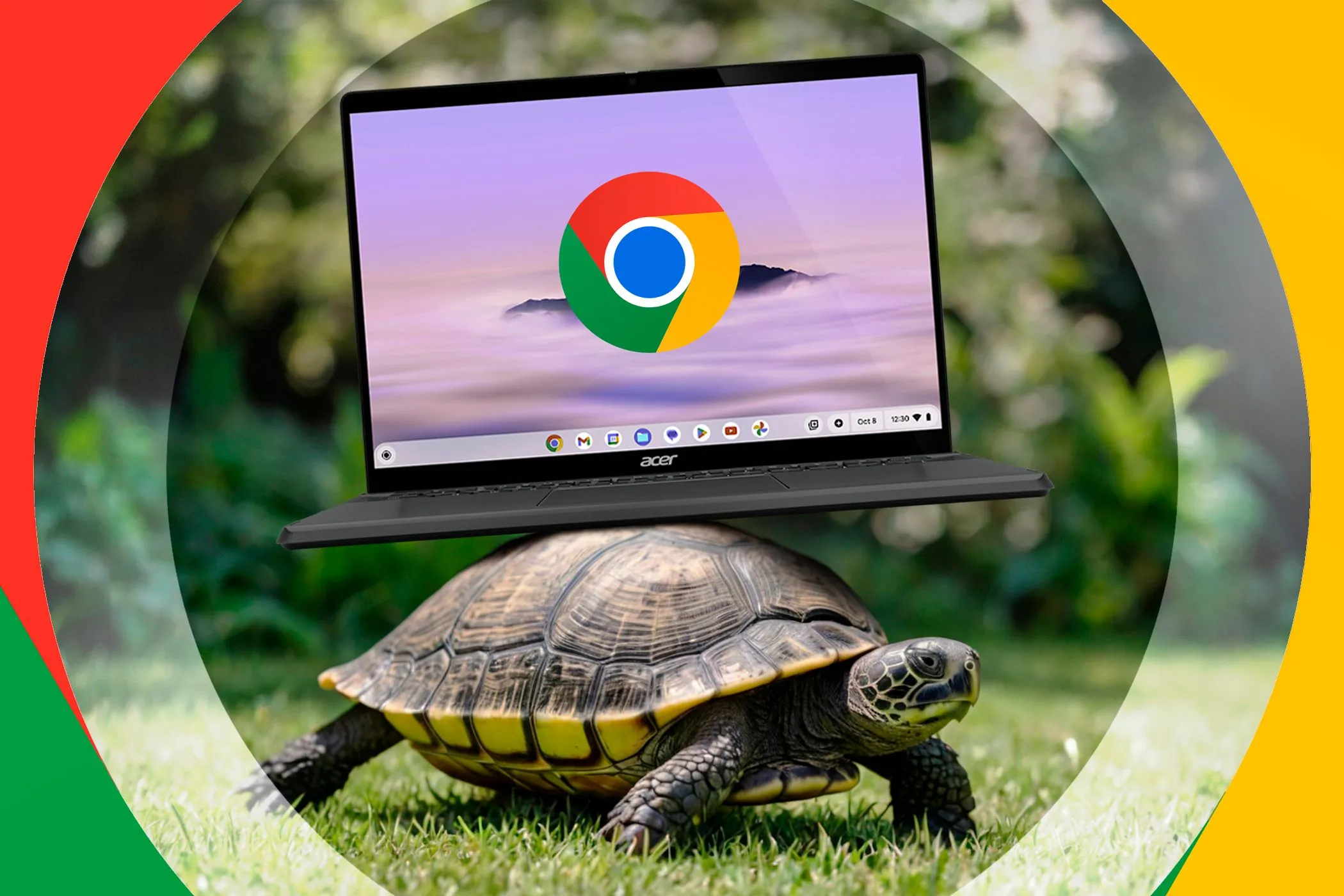 Một chú rùa đang cõng laptop Chromebook trên lưng, tượng trưng cho việc bảo vệ dữ liệu công nghệ.
Một chú rùa đang cõng laptop Chromebook trên lưng, tượng trưng cho việc bảo vệ dữ liệu công nghệ.
Cách Sử Dụng Tính Năng Đồng Bộ Tự Động Để Sao Lưu Trình Duyệt
Một trong những cách dễ nhất và nhanh nhất để đảm bảo bạn không bao giờ mất quyền truy cập vào dữ liệu quan trọng trong trình duyệt là bật tính năng đồng bộ tự động (auto sync). Hầu hết các trình duyệt, bao gồm Chrome, Firefox và Brave, đều cung cấp tính năng đồng bộ tích hợp. Khi được bật, chức năng này sẽ tự động đồng bộ hóa dấu trang, tiện ích mở rộng, mật khẩu và nhiều dữ liệu khác trên tất cả các thiết bị bạn sử dụng.
Hướng Dẫn Đồng Bộ Dữ Liệu Trên Google Chrome
Nếu Google Chrome là trình duyệt chính của bạn, việc thiết lập đồng bộ tự động sẽ giúp bạn truy cập mật khẩu, dấu trang và các dữ liệu khác trên một thiết bị mới ngay khi bạn đăng nhập. Bằng cách này, bạn sẽ không mất bất kỳ dữ liệu nào ngay cả khi thay đổi thiết bị. Hãy làm theo các bước sau để bật đồng bộ trên Chrome:
- Mở trình duyệt Chrome.
- Chọn biểu tượng hồ sơ của bạn ở góc trên bên phải cửa sổ.
- Chọn Bật đồng bộ hóa (Turn on sync) từ các tùy chọn xuất hiện. Nếu bạn chưa đăng nhập vào tài khoản Google của mình tại thời điểm này, bạn sẽ được nhắc đăng nhập.
Sau khi đăng nhập, chọn Có, tôi đồng ý (Yes, I’m in). Để tùy chỉnh những gì được đồng bộ hóa, hãy chọn lại biểu tượng hồ sơ của bạn ở góc trên bên phải và nhấp vào Đồng bộ hóa đang bật (Sync is on). Bây giờ, chọn Quản lý những gì bạn đồng bộ hóa (Manage what you sync) và nhấp vào Tùy chỉnh đồng bộ hóa (Customize sync). Bạn có thể bật tắt các công tắc cho từng loại dữ liệu khác nhau mà bạn muốn đồng bộ hóa. Sau khi hoàn tất, bạn có thể truy cập dữ liệu của mình trên bất kỳ thiết bị nào mà bạn đã đăng nhập vào Chrome.
 Màn hình cài đặt đồng bộ hóa tài khoản Google Chrome với các tùy chọn đồng bộ hóa dữ liệu trình duyệt.
Màn hình cài đặt đồng bộ hóa tài khoản Google Chrome với các tùy chọn đồng bộ hóa dữ liệu trình duyệt.
Đồng Bộ Trên Các Trình Duyệt Khác (Firefox, Brave)
Các trình duyệt khác như Firefox cũng có tính năng đồng bộ tương tự yêu cầu bạn đăng nhập. Sau khi đăng nhập, bạn có thể quản lý cài đặt đồng bộ và chọn loại dữ liệu để đồng bộ hóa. Brave cũng có tính năng tương tự, nhưng yêu cầu bạn tạo một chuỗi đồng bộ (Sync chain) bằng cách sử dụng mã QR hoặc nhập một mã gồm 24 từ.
 Giao diện trình duyệt Firefox trên hệ điều hành Linux, minh họa khả năng xuất dấu trang của trình duyệt.
Giao diện trình duyệt Firefox trên hệ điều hành Linux, minh họa khả năng xuất dấu trang của trình duyệt.
Hướng Dẫn Sao Lưu Dữ Liệu Trình Duyệt Thủ Công
Ngay cả khi bạn đã bật đồng bộ tự động trên trình duyệt và tin chắc rằng mình có thể truy cập dữ liệu trên các thiết bị khác, việc giữ một bản sao cục bộ (local copy) cũng không phải là ý tồi. Trên Chrome, điều này rất dễ dàng thực hiện thông qua Google Takeout.
Sao Lưu Dữ Liệu Chrome Với Google Takeout
Dưới đây là những gì bạn cần làm:
- Truy cập trang Google Takeout: takeout.google.com.
- Theo mặc định, tất cả dữ liệu của bạn sẽ được chọn để xuất. Hãy thu hẹp phạm vi này bằng cách nhấp vào Bỏ chọn tất cả (Deselect all).
- Cuộn xuống cho đến khi bạn tìm thấy Chrome và đánh dấu vào ô bên cạnh.
- Chọn Đã bao gồm tất cả dữ liệu của Chrome (All Chrome data included).
- Chọn các loại dữ liệu bạn muốn xuất và nhấp vào OK.
- Cuộn xuống và chọn Bước tiếp theo (Next step).
Bây giờ, bạn có thể chọn phương thức gửi, loại tệp và tần suất xuất mong muốn. Nhấp vào Tạo tệp xuất (Create export) để bắt đầu quá trình xuất. Google sẽ chuẩn bị kho lưu trữ của bạn. Sau khi sẵn sàng, bạn sẽ nhận được thông báo rằng tệp xuất của bạn có thể được tải xuống.
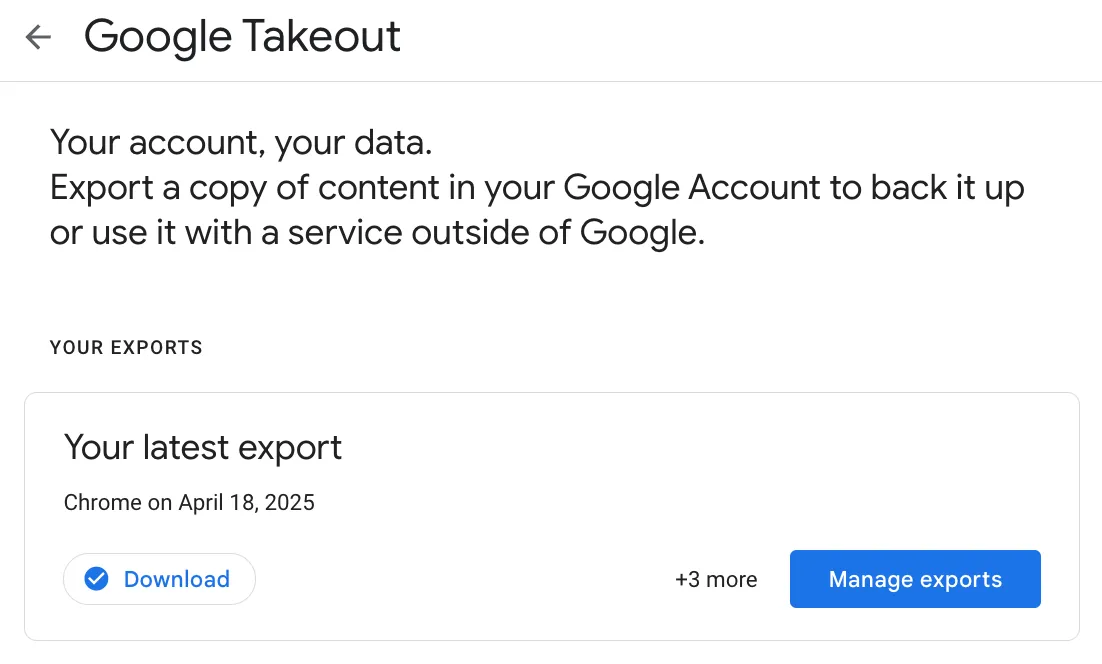 Thông báo xác nhận Google Takeout đã chuẩn bị tệp dữ liệu Chrome để xuất và tải về.
Thông báo xác nhận Google Takeout đã chuẩn bị tệp dữ liệu Chrome để xuất và tải về.
Sao Lưu Thủ Công Với Firefox Và Edge
Nếu bạn sử dụng các trình duyệt khác, như Firefox hoặc Edge, các bước sẽ có chút khác biệt. Tuy nhiên, bạn vẫn có thể sao lưu các dữ liệu quan trọng như dấu trang, mật khẩu và nhiều thứ khác thông qua bất kỳ trình duyệt nào bạn sử dụng.
Lưu Ý Quan Trọng Khi Sao Lưu Và Bảo Mật Dữ Liệu Trình Duyệt
Mặc dù việc xuất dữ liệu trình duyệt có thể giúp bạn khôi phục thông tin quan trọng một cách nhanh chóng khi cần, hãy đảm bảo rằng bạn đang giữ các tệp đó an toàn. Nếu tệp của bạn chứa các chi tiết nhạy cảm, chẳng hạn như mật khẩu và thông tin liên hệ, những thông tin đó có thể bị lạm dụng nếu rơi vào tay kẻ xấu. Khoahoccongnghe.net cũng khuyến nghị bạn không nên chỉ dựa vào một phương pháp sao lưu dữ liệu duy nhất, bởi vì bạn có thể mất tất cả các tệp của mình nếu có điều gì đó không ổn xảy ra.
 Một người đang sử dụng máy tính xách tay với các biểu tượng lưu trữ đám mây, tượng trưng cho việc sao lưu và bảo vệ dữ liệu.
Một người đang sử dụng máy tính xách tay với các biểu tượng lưu trữ đám mây, tượng trưng cho việc sao lưu và bảo vệ dữ liệu.
Kết Luận
Sao lưu dữ liệu trình duyệt là một bước đơn giản nhưng vô cùng hiệu quả để bảo vệ những thông tin quan trọng và cá nhân hóa trải nghiệm duyệt web của bạn. Dù bạn chọn giải pháp đồng bộ tự động hay sao lưu thủ công, việc chủ động bảo vệ dữ liệu sẽ giúp bạn an tâm hơn trước những rủi ro không lường trước. Đừng chờ đến khi sự cố xảy ra mới hành động. Hãy bắt đầu sao lưu trình duyệt của bạn ngay hôm nay để bảo vệ dấu trang, mật khẩu, và tiện ích mở rộng – những dữ liệu quý giá làm nên thế giới số của riêng bạn.
Bạn đã từng mất dữ liệu trình duyệt chưa? Phương pháp sao lưu nào bạn thường sử dụng? Hãy chia sẻ kinh nghiệm và ý kiến của bạn trong phần bình luận dưới đây để cùng khoahoccongnghe.net xây dựng một cộng đồng người dùng công nghệ an toàn và thông thái hơn!